თუ გსურთ ფორმის მომხმარებლებს გაუგზავნოთ მომენტალური, წინასწარ დაწერილი პასუხი, ან გსურთ მომხმარებლებმა მიიღონ მათ მიერ თქვენს ფორმაზე გამოგზავნილი მონაცემების ასლი, მაშინ თქვენ გჭირდებათ დააყენოთ ავტომოპასუხე იმეილი, ასე რომ დავიწყოთ!
- დააკლიკეთ ფორმის მშენებლის ზედა ნაწილში მოცემულ ჩანართს პარამეტრები.
- შემდეგ დააკლიკეთ მარცხენა პანელზე მოცემულ იმეილებს.
- დააკლიკეთ (+) ხატულას.
- შემდეგ, აირჩიეთ ავტომოპასუხე იმეილი.
ავტომოპასუხე იმეილის პარამეტრები
თითოეული სექცია გამოყოფილია ჩანართით:
იმეილი
საშუალებას გაძლევთ დააყენოთ იმეილის სასურველი შაბლონი. ეს არის მისი მთავარი ფუნქციონალის სქრინშოთი:
- სანახავად დააკლიკეთ იმეილის ჩანართს.
- თქვენ შეგიძლიათ დააკლიკოთ ფანქრის პიქტოგრამას და შეცვალოთ ავტომოპასუხე იმეილის სახელი.
- თქვენ აქ შეგიძლიათ შეიყვანოთ ტექსტი რომელიც გამოყენებული იქნება იმეილის თემის ხაზში. თუ გსურთ ფორმის ველების მნიშვნელობის დამატება, უბრალოდ დააკლიკეთ ფანქრის პიქტოგრამას და ის მოგცემთ ფორმის ველების სრულ სიას.
- აქ თქვენ შეგიძლიათ იხილოთ და დაამატოთ ფორმის ველები თქვენს იმეილის შაბლონს. ის ავტომატურად მოგცემთ ფორმის ველების შესაბამის ტეგებს. მაგალითად, სახელის ველის არჩევისას ის ავტომატურად ჩასვამს შესაბამის ტეგს {სახელი}.
- ეს არის იმეილის შაბლონის მთავარი ტანი, თქვენ შეგიძლიათ მისი რედაქტირება, ფორმატი და სტილის მორგება თქვენი სურვილის შესაბამისად.
მიმღებები
ეს საშუალებას გაძლევთ დააყენოთ გამგზავნის სახელი, პასუხის იმეილის მისამართი და აირჩიოთ იმეილის ველი სადაც გსურთ ავტომოპასუხე იმეილის გაგზავნა.
ასევე, დარწმუნდით რომ შეიყვანოთ გამგზავნის სახელი. ეს შეიძლება იყოს თქვენი ან კომპანიის სახელი. პასუხის იმეილი უნდა იყოს თქვენი ან თქვენი კომპანიის იმეილის მისამართი. ყველაზე მნიშვნელოვანი ნაწილია მიმღების იმეილი რომელიც წარმოადგენს თქვენს ფორმაზე არსებულ იმეილის ველს. თქვენ შეგიძლიათ მისი ჩამოსაშლელი ველიდან არჩევა.
დამატებითი
აღნიშნულ ჩანართზე მოცემულია ფუნქციონალი რომლის გამოყენებაც ნებაყოფლობითია.
- თქვენ შეგიძლიათ მონიშნოთ რედაქტირებისას გაგზავნა თუ თქვენ გსურთ ავტომოპასუხე იმეილი გაიგზავნოს მაშინაც როდესაც მომხმარებელი დაარედაქტირებს გამოგზავნილ ინფორმაციას.
- თქვენ შეგიძლიათ გააგზავნოთ მონაცემები თანდართული PDF დოკუმენტის სახით.
- თქვენ შეგიძლიათ მიამაგროთ სასურველი ფაილი.
- თქვენ შეგიძლიათ გააგზავნოთ იმეილები მოგვიანებით.
- თქვენ შეგიძლიათ დამალოთ ცარიელი ველები.
- დააყენეთ გამგზავნი იმეილი. გთხოვთ გაითვალისწინეთ რომ რეკომენდირებულია noreply@jotform.com-ის გამოყენება გამგზავნ იმელად რათა უზრუნველყოთ არ მოხდება მიმღების მიერ ავტომოპასუხე იმეილის სპამად იდენტიფიცირება.
- იმეილის განახლების პარამეტრისათვის აირჩიეთ მნიშვნელობა “დიახ”.როდესაც მოცემული პარამეტრი გამორთულია, ფორმაზე შეტანილი ცვლილებები არი აისახება იმეილის კონტენტზე, ანუ არ მოხდება მისი ავტომატური განახლება.
საბოლოოდ დააკლიკეთ შენახვის ღილაკს და დარწმუნდით რომ მოხდა თქვენ მიერ განხორციელებული ყველა ცვლილების შენახვა.
შენიშვნა
თუ გსურთ იხილოთ როგორ გამოიყურება თქვენი ავტომოპასუხე იმეილი, თქვენ შეგიძლიათ მისი შემოწმება სატესტო იმეილის ღილაკზე ღაჭერით. თქვენ მიიღებთ სატესტო იმეილს თქვენი ანგარიშის იმეილის მისამართზე. თქვენ ასევე შეგიძლიათ შეავსოთ და გააგზავნოთ ფორმა ვალიდური იმეილის გამოყენებით და თქვენ მიიღებთ ავტომოპასუხე შეტყობინებას აღნიშნულ იმეილზე.
დამატებით, თქვენ შესაძლოა გქონდეთ ერთზე მეტი იმეილის მისამართი სადაც გააგზავნით ავტომოპასუხე იმეილს.
თუ გსურთ ავტომოპასუხე იმეილი გაიგზავნოს თქვენი საკუთარი იმეილის მისამართით, ეს უკვე შესაძლებელია JotForm-ის გამოყენებით. ამისათვის არსებობს ორი მეთოდი:
თუ თქვენ გსურთ მხოლოდ ტექსტური ტიპის იმეილის შექმნა, ეს აღარ არის შესაძლებელი. ახალი ვიზარდი საშუალებას გაძლევთ სურვილისამებრ შეცვალოთ HTML ტიპის იმეილი, მხოლოდ ტექსტური ტიპის იმეილები აღარ გამოიყენება ვინაიდან ყველა თანამედროვე მობილურ მოწყობილობას შეუძლია HTML ტიპის იმეილის უპრობლემად გახსნა.
თამამად დაწერეთ კომენტარი ან რჩევა კომენტარის სახით ქვემოთ. თუ გაქვთ რაიმე სახის კითხვა, გახსენით ბილეთი ჩვენს მხარდაჭერის ფორუმზე – მოხარული ვიქნებით დაგეხმაროთ.

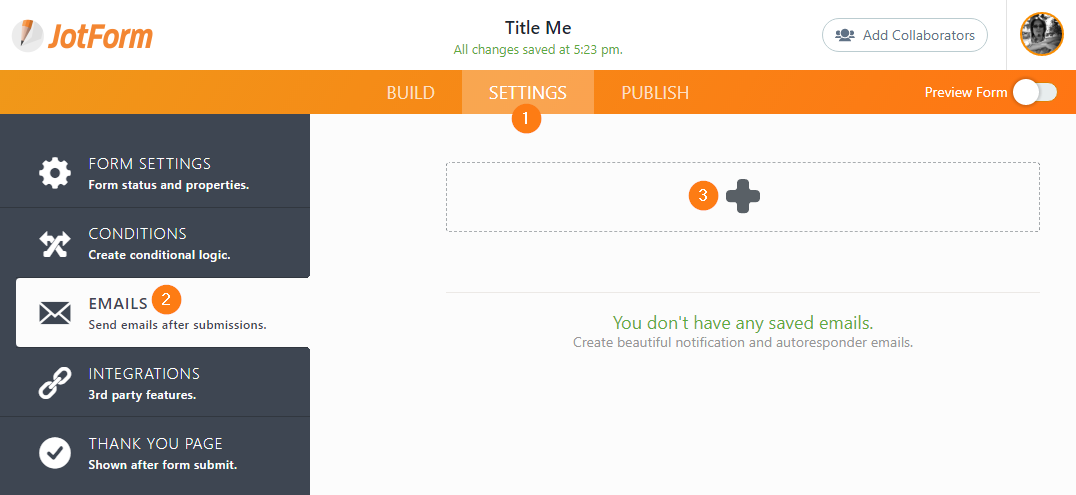
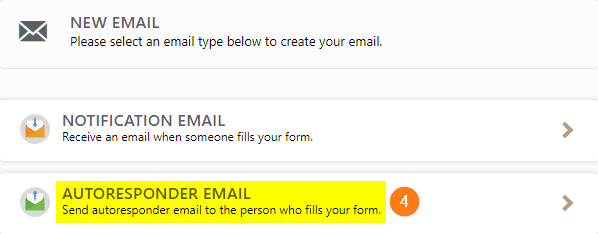
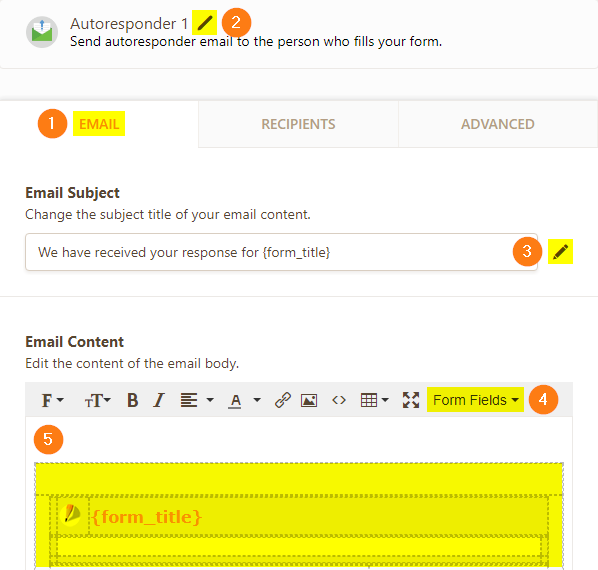
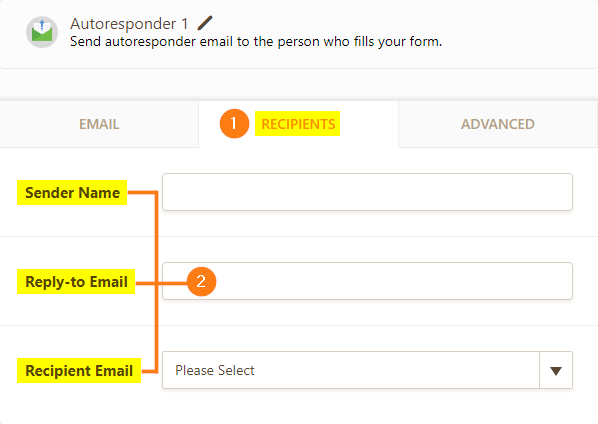
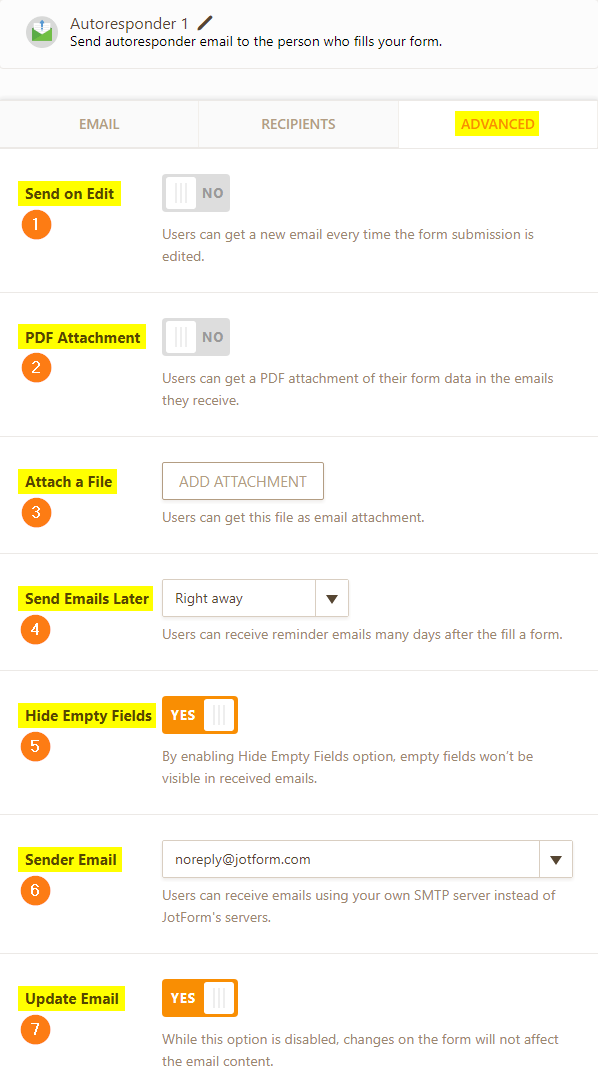
კომენტარის გაგზავნა:
1 Comment:
More than a year ago
ავტომოპასუხეზე შეტყობინების გაგზავნა სურვილის შემთხვევაში შესაძლებელია